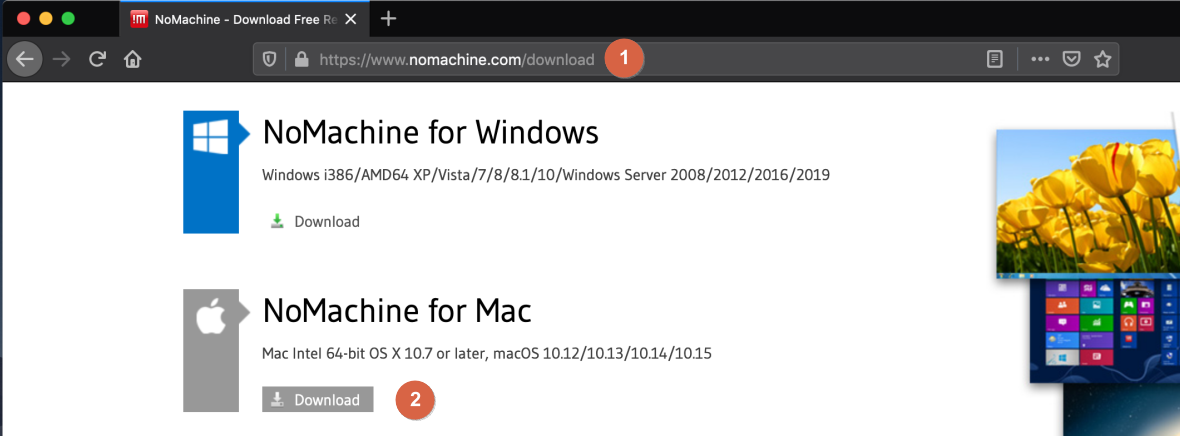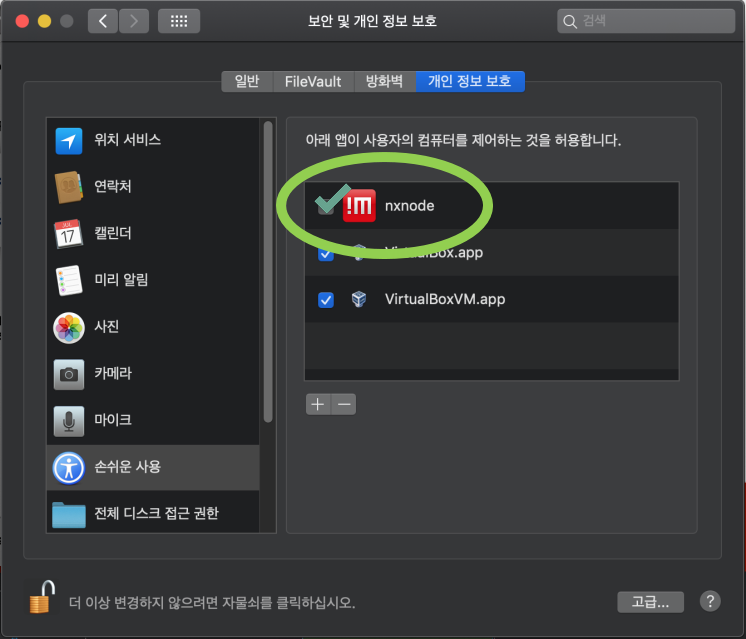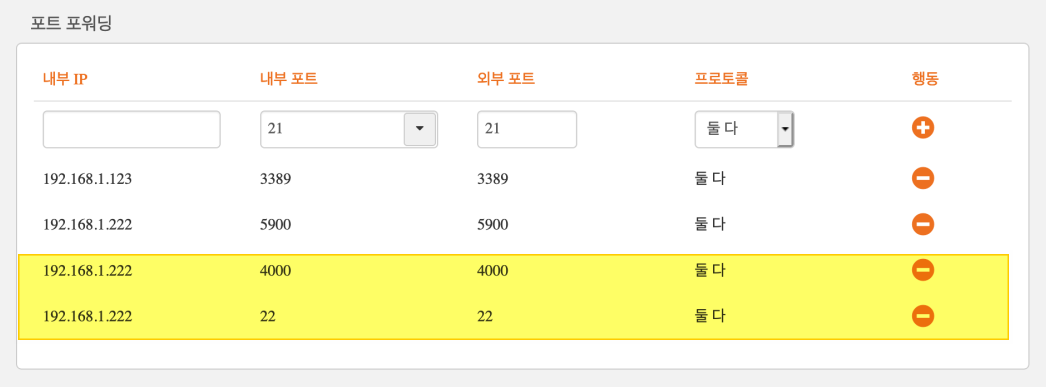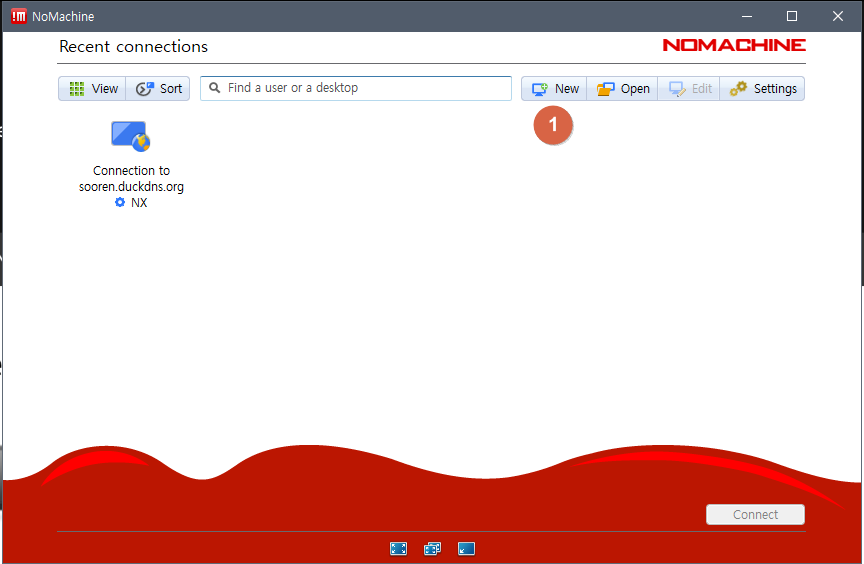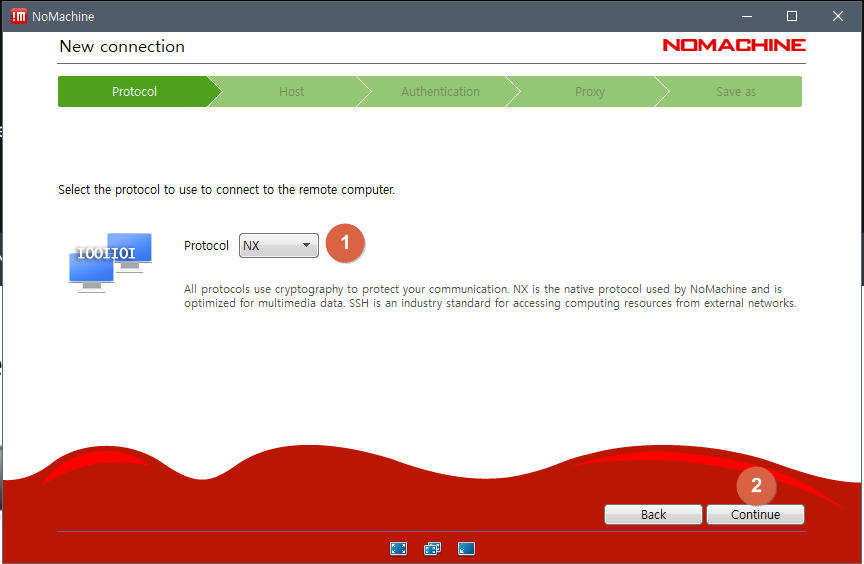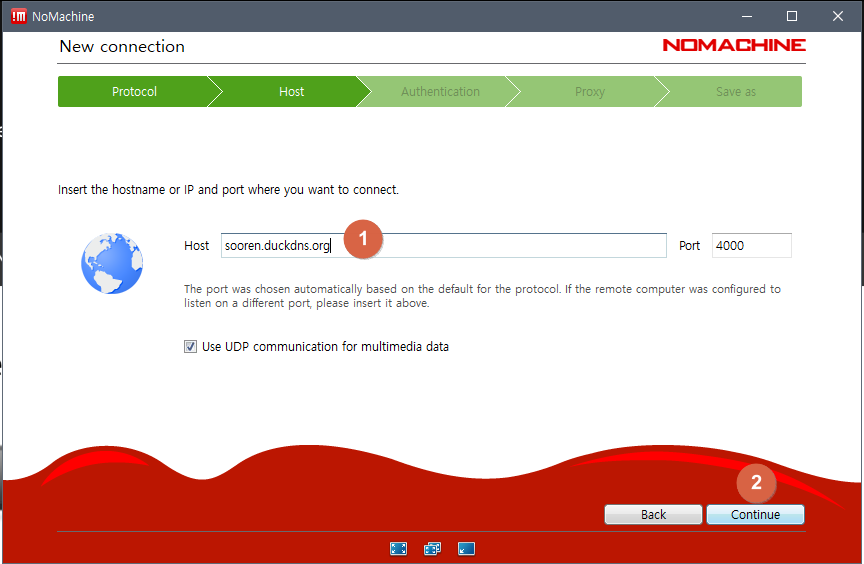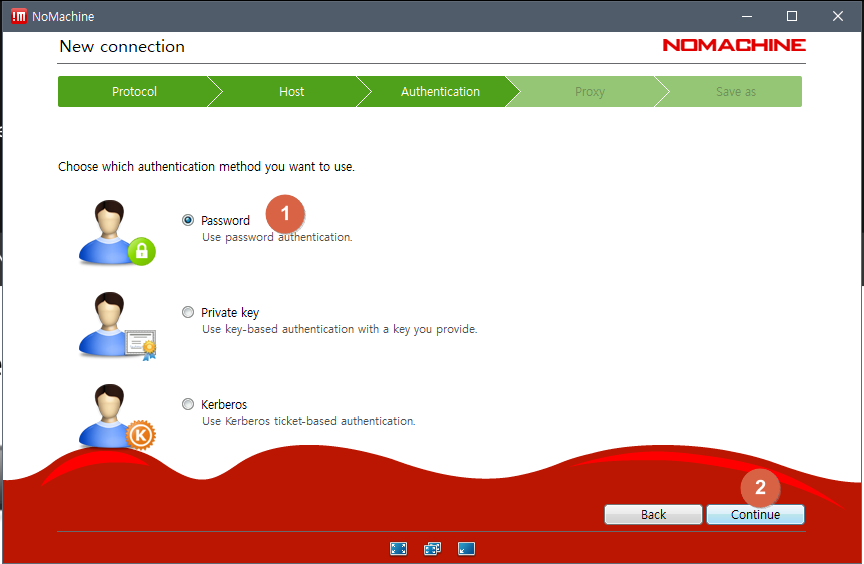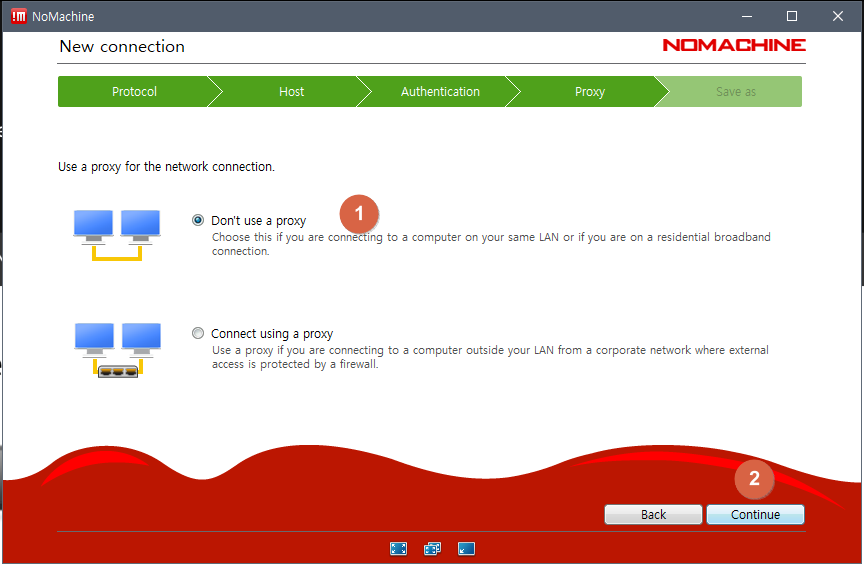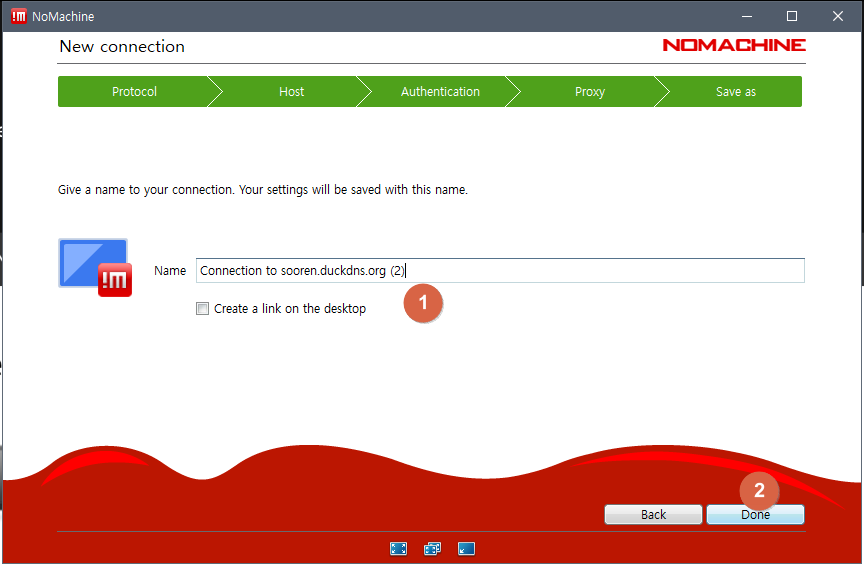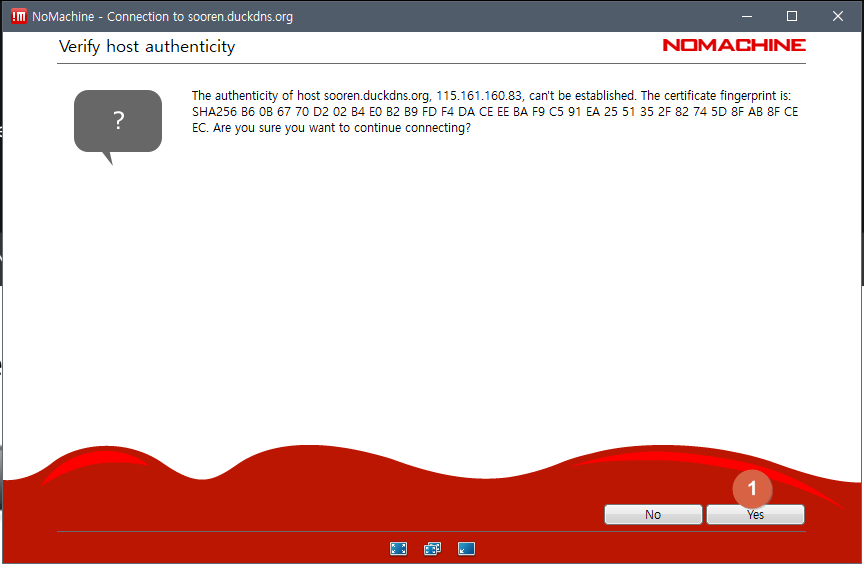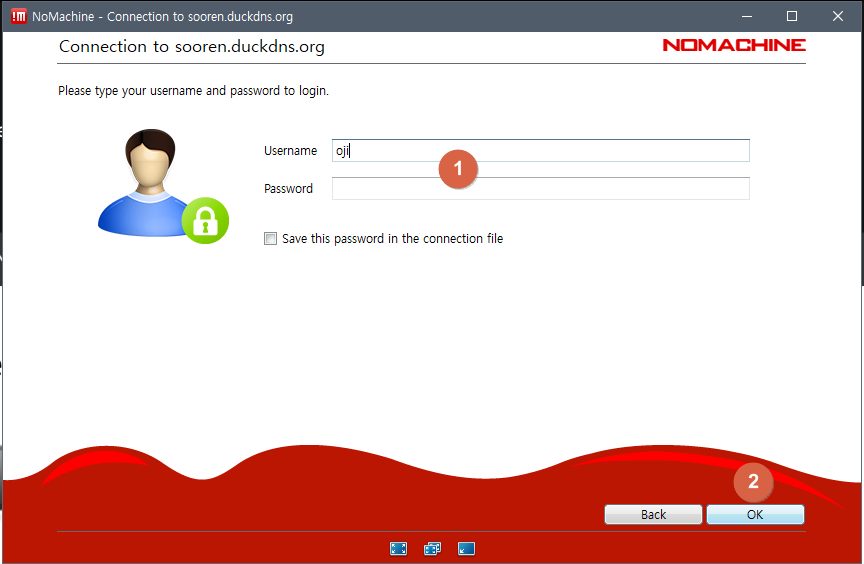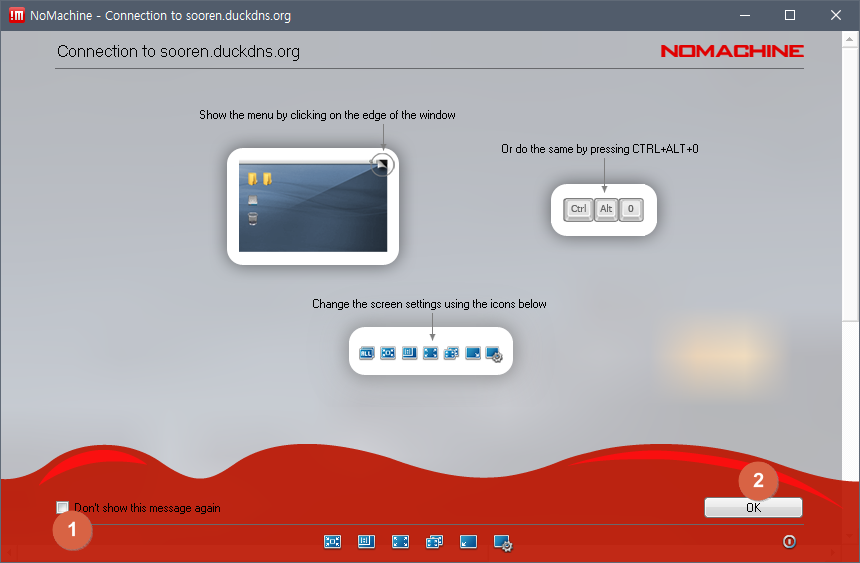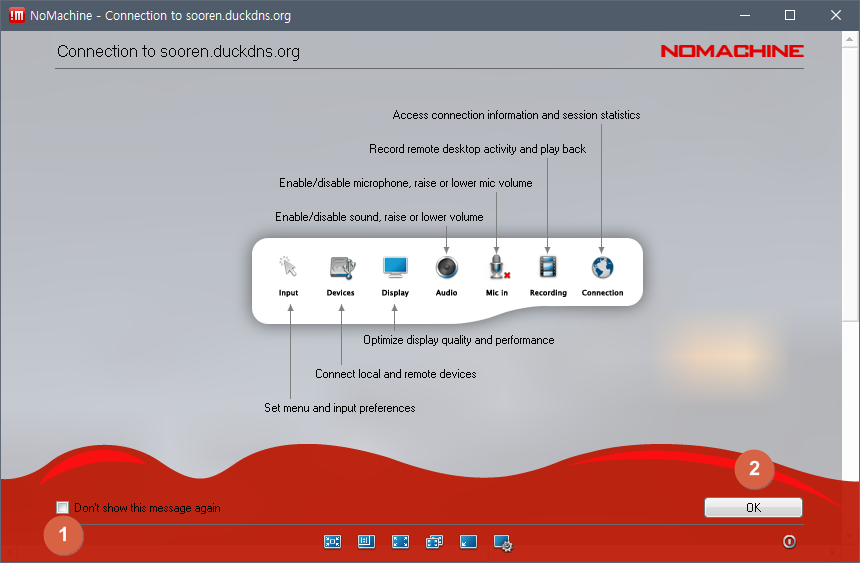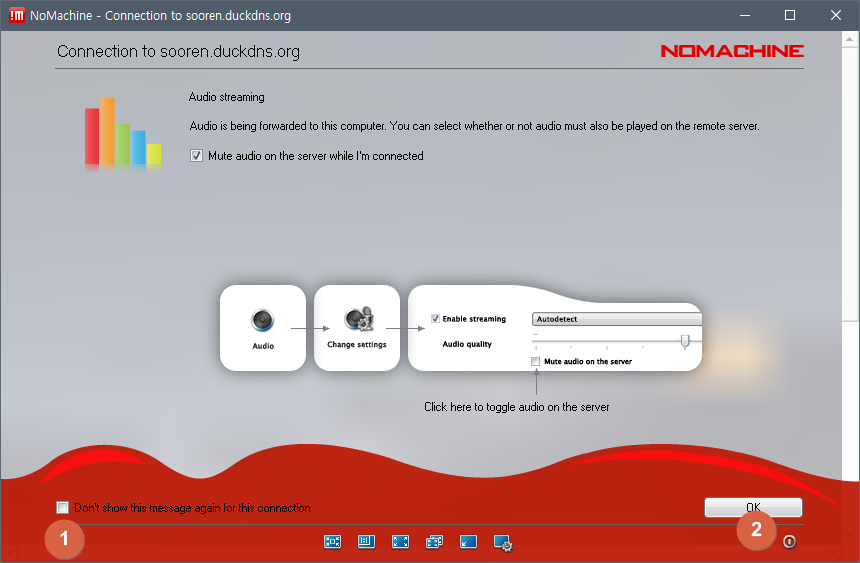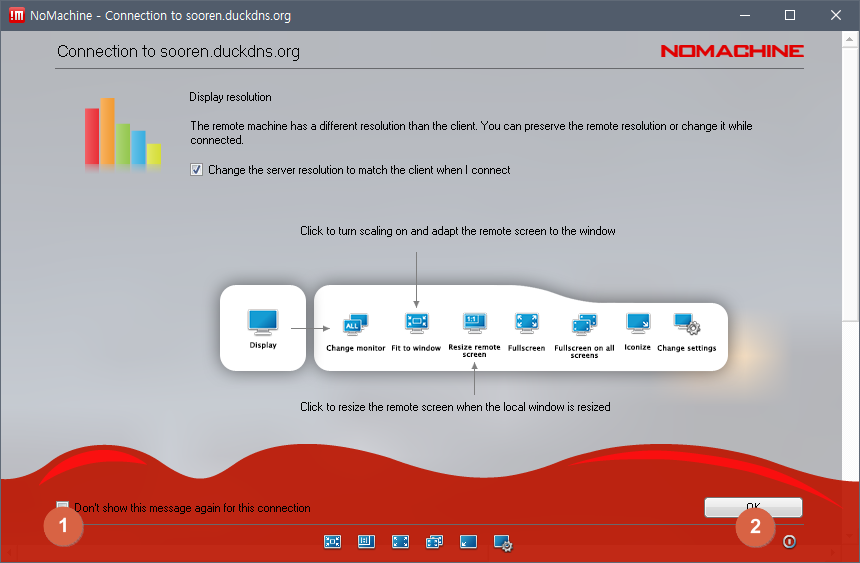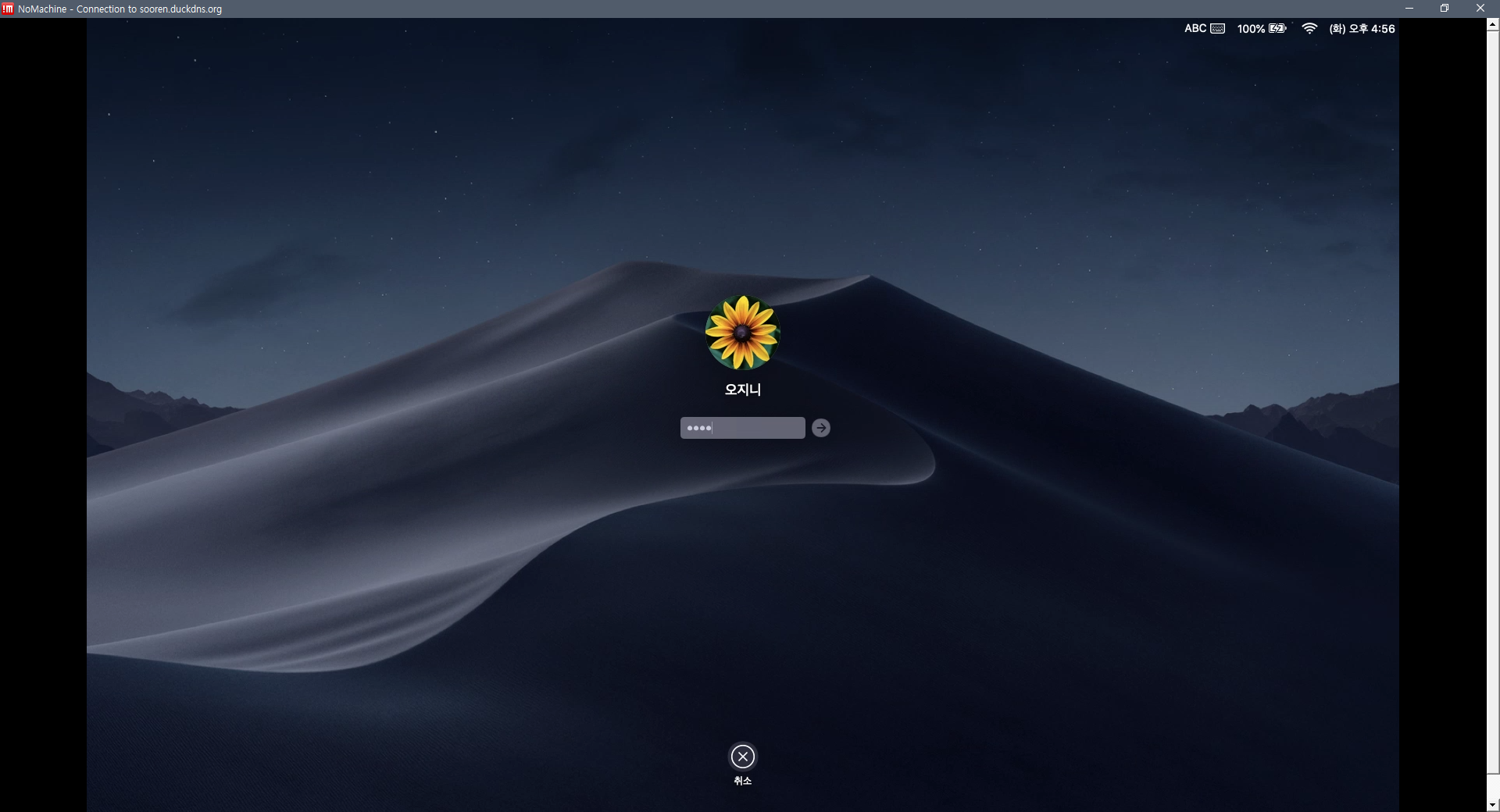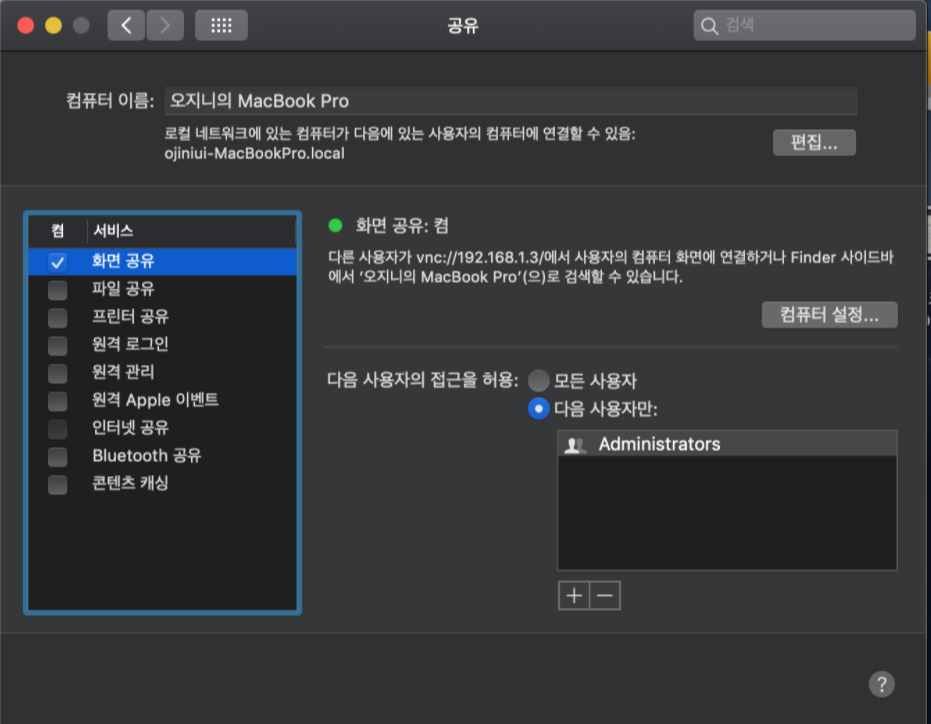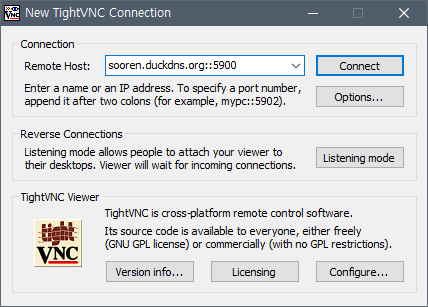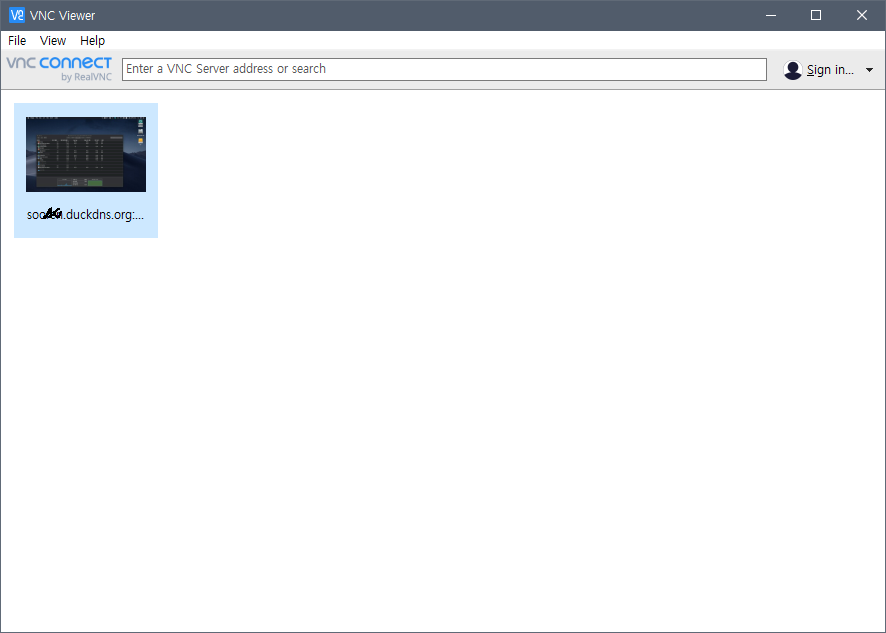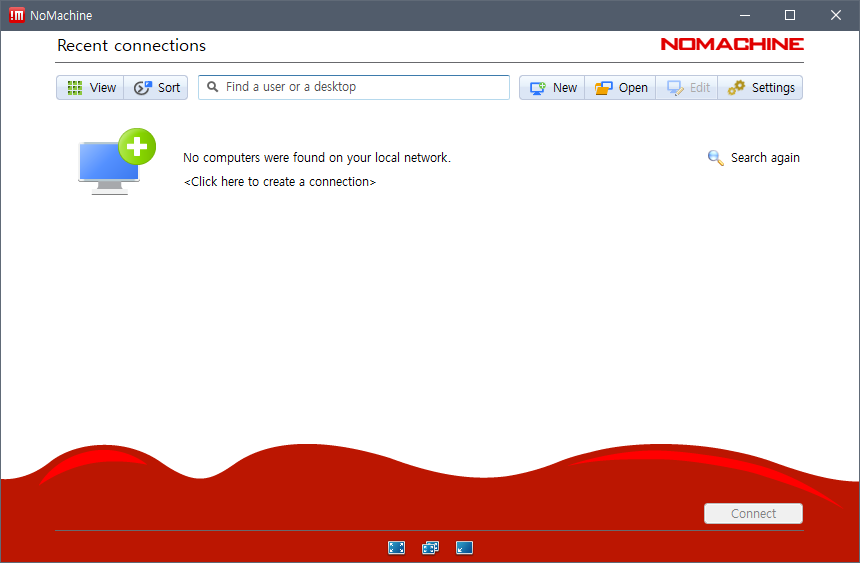xrdp는 mstsc 마이크로소프트터미널서비스클라이언트 프로그램을 비 윈도우 운영체제에 사용 할수 있도록 개발한 소프트웨어이다.
VNC보다 월등히 쾌적안 원격 접속 기능을 지원해준다.
1.
맥OS에는 Microsoft Remote Desktop 무료 버전을 설치해주시고,

2.
라즈베리파이에서는 다음과 같이 xrdp를 설치한다.

만약 라즈베리파이에서 어떤 다른 서비스를 돌리고 있는 것이 아닌 초기 설치 상태라고 한다면 update와 install xrdp 사이에 upgrade도 진행해줍니다.
$ sudo apt-get update (패키지 목록을 최신으로 업데이트 한다)
$ sudo apt-get upgrade (설치된 패키지에 서 업그레이드 가능한 목록을 모두 업그레이드 설치한다.)
$ sudo apt-get install xrdp (xrdp를 설치한다.)
3.
맥OS에서 Microsoft Remote Desktop 설정하여 접속한다.

생각보다 어렵지 않죠?
재밌습니다.
'Linux LIFE > 라즈베리파이' 카테고리의 다른 글
| apache 서버 html확장자 제거함 파일명으로 웹페이지 접속하기 (0) | 2020.09.16 |
|---|---|
| 맥OS에서 라즈베리파이 설치하는 방법 2가지 (0) | 2020.08.12 |